Cách tạo bàn phím cơ tùy chỉnh: Hướng dẫn cho người mới bắt đầu

Nó không phức tạp như việc xây dựng một chiếc PC của riêng bạn, nhưng việc lắp ráp bàn phím từ các thành phần cơ bản vẫn có vẻ khó khăn. Hướng dẫn từng bước này sẽ giúp bạn chế tạo bàn phím cơ trong mơ của mình.
Khi nói đến những gì bên trong bàn phím máy tính ngày nay, hai loại bàn phím chiếm ưu thế: bàn phím dạng vòm và bàn phím cơ. Bàn phím dạng vòm (đôi khi được gọi là kiểu “vòm cao su”) là lựa chọn rẻ hơn, với một số kiểu được bán lẻ với giá từ 20 USD trở xuống. Chúng là loại tiện dụng mà bạn nhận được khi mua máy tính để bàn. Tuy nhiên, thật khó để quay lại một trong những thiết bị ngoại vi được biến đổi thành hàng hóa đó sau khi trải nghiệm bàn phím cơ được tinh chỉnh—đặc biệt là bàn phím do bạn tự lắp ráp.

Tại sao tôi nên sử dụng bàn phím cơ và tự chế tạo?
Tất cả sự khác biệt đều nằm ở những gì nằm dưới phím. Bàn phím dạng vòm bao gồm các keycap (mặt phím bằng nhựa có các ký hiệu thực tế trên đó), bố cục các vòm được đúc thành một tấm giống như cao su đàn hồi, dẻo (hoặc trong một số trường hợp, có các vòm riêng biệt bên dưới mỗi phím) và một bản in được in. bảng mạch (PCB) bên dưới chúng. Khi bạn nhấn keycap, vòm bên dưới nó sẽ tạo áp lực lên một bộ phận đóng tiếp điểm trên PCB và gửi tín hiệu đến máy tính. Mái vòm cũng cung cấp lực phản lực để bật nắp bàn phím lên. Nhưng bạn không nhận thấy phản hồi xúc giác nào cho bạn biết khi nào phím bấm của bạn đã được đăng ký; ván mái vòm cao su có xu hướng tạo cảm giác nhão. Và vật liệu làm mái vòm sẽ bị hao mòn theo thời gian.
Mặt khác, bàn phím cơ sử dụng các công tắc riêng lẻ thay vì vật liệu cao su đó để đạt được kết quả cuối cùng tương tự (nhấn phím của bạn được đăng ký và phím sẽ bật trở lại), nhưng thoải mái và tinh tế hơn. Các công tắc thực tế, sử dụng lò xo và pít tông, có tuổi thọ lâu hơn và mang đến cơ hội tùy chỉnh, đồng thời nhiều người dùng cảm thấy hài lòng hơn khi gõ vào. Nhược điểm? Bàn phím cơ thường đắt hơn nhiều, với các tùy chọn bố cục kích thước đầy đủ, có sẵn rẻ nhất bắt đầu từ $60 đến $75.
Nhưng có gì thú vị khi mua một bàn phím ngoài giá? Nếu bạn coi mình là một người thích mày mò hoặc chỉ muốn hiểu rõ hơn về cách thức hoạt động của công nghệ bạn sử dụng, bạn có thể xây dựng bàn phím cơ tùy chỉnh của riêng mình. Quả thực, nó chưa bao giờ dễ dàng hơn thế. Ở đây, chúng ta sẽ tìm hiểu những kiến thức cơ bản dành cho những người mới sử dụng bàn phím tùy chỉnh lần đầu. Bạn sẽ hiểu rõ hơn cách các bộ phận của mình tương tác và bạn có thể chọn các bộ phận cũng như điều chỉnh hầu hết mọi khía cạnh trong trải nghiệm gõ của mình. Và mặc dù bạn vẫn sẽ chi nhiều hơn số tiền bạn mua cho một tấm ván có mái vòm cao su (hoặc đối với vấn đề đó, một mô hình cơ khí cơ bản được chế tạo sẵn), bạn sẽ có điều gì đó để khoe khoang vào lần tới khi ai đó phàn nàn về những chiếc phím nhão của họ.
Đối với hướng dẫn này, chúng tôi sẽ sử dụng bộ công cụ Inland Gaming MK Pro 75% Barebones. (Inland là thương hiệu nội bộ của nhà bán lẻ PC Micro Center.) Chúng tôi đã xem xét phiên bản dựng sẵn của bàn phím này và rất thích trải nghiệm của chúng tôi với nó. Chúng ta sẽ xem xét các phần khác nhau của bàn phím, giải thích lý do bạn chọn loại bộ phận này thay vì loại bộ phận khác và cuối cùng thảo luận về một số nâng cấp và các bước nâng cao hơn để cân nhắc xem bạn có muốn nâng nó lên cấp độ tiếp theo hay không.
Bước 1: Bố trí các bộ phận
Bên ngoài các cơ chế phím, các thành phần của bàn phím cơ phần lớn tương tự như các thành phần của bàn phím dạng vòm. Sự khác biệt “chìa khóa” là cách kích hoạt keycap. Bạn có khung của mình (thường được làm bằng nhựa, nhưng bạn có thể chi thêm một chút cho khung nhôm), cũng như một vết cắt PCB để phù hợp với khung mà nó sẽ đặt vào. (PCB về cơ bản là thiết bị điện tử chính, bo mạch chủ các loại dành cho bàn phím.) Các bộ phận chính khác là keycaps, cùng với cáp để kết nối bàn phím với PC của bạn (hoặc để sạc bàn phím, nếu bo mạch không dây). Bảng cơ sẽ có switch phím rời cho từng phím, trong khi mẫu vòm cao su thì không.
Mặc dù danh sách các bộ phận còn ít nhưng sự đa dạng của các lựa chọn cho từng bộ phận có thể khiến bạn khá khó khăn. Đó là lý do tại sao một bộ công cụ cơ bản như Inland Gaming MK Pro là nơi hoàn hảo cho người mới bắt đầu, bởi vì nó mang lại nhiều sự lựa chọn cho bạn. Bộ sản phẩm không chỉ bao gồm khung và PCB phù hợp mà còn bao gồm các lớp xốp để giảm âm. Đặc biệt lưu ý là tính năng được gọi là “trao đổi nóng” của PCB đi kèm, tính năng này sẽ cho phép bạn đặt các công tắc vào đó mà không cần hàn. Việc hàn các công tắc của bạn vào đúng vị trí sẽ mang lại giải pháp an toàn và lâu dài hơn, nhưng nó hạn chế khả năng tùy chỉnh và dễ dàng tham gia sở thích. Với tính năng trao đổi nóng, việc xây dựng bàn phím của bạn cũng đơn giản như việc cắm các công tắc phím vào ổ cắm trên bo mạch. (Và có thể một thời gian sau, bạn sẽ thay chúng khi bạn cảm thấy chán chúng.)

Khung của bàn phím sẽ quyết định một số điều về thiết kế của bạn, một điều hiển nhiên là kích thước. Bàn phím có kích thước tiêu chuẩn, với hàng và bàn phím đầy đủ chức năng, được coi là bố cục 100%, với các bố cục khác, nhỏ hơn thường tham chiếu tỷ lệ phần trăm này. Tỷ lệ nhỏ nhất hiện nay là bố cục 40%, chỉ có đủ các phím cho bảng chữ cái tiếng Anh, một số phím hỗ trợ và một phím cách. (Các chữ số thường được triển khai như các chức năng phụ.) Ở một khía cạnh khác, bàn phím lớn nhất có các phím bổ sung có thể chấp nhận các phím tắt được lập trình, cùng với các tính năng khác.
Ngoài việc xác định kích thước bố cục, khung còn có mối tương quan với trọng lượng tổng thể và độ âm của bàn phím. Hầu hết những người đam mê bàn phím đều đồng ý rằng bàn phím nặng hơn sẽ tốt hơn vì mục đích ổn định và một số công cụ tùy chỉnh bàn phím sẽ tăng thêm trọng lượng cho khung bàn phím để có được đế nặng hơn. Một số vật liệu dày đặc hơn có thêm lợi ích là hấp thụ nhiều rung động hơn, do đó giảm tiếng lạch cạch và tiếng vang trong khung.
Inland Gaming MK mà chúng tôi đang sử dụng là bộ kit barebone 75% với khung được làm bằng nhôm. Khung có một đường cắt bằng nhựa để truyền đèn nền RGB từ PCB được cài đặt sẵn dọc theo các cạnh. Hình ảnh bên dưới hiển thị các lớp và phần khác nhau của bảng.
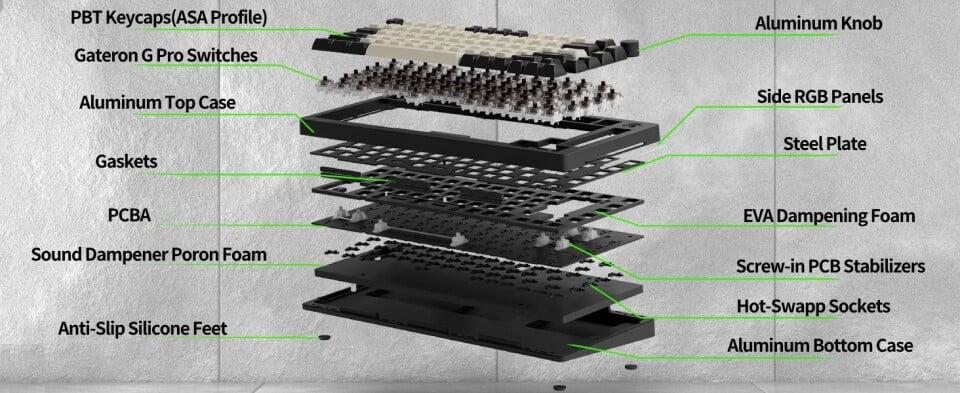
Nếu bạn không sử dụng bộ sản phẩm và bắt đầu xây dựng bàn phím tùy chỉnh từ đầu, mua từng bộ phận, hãy nhớ rằng không phải tất cả PCB của bàn phím đều vừa với tất cả các khung, vì vậy điều quan trọng là phải xác nhận tính tương thích trước khi mua các bộ phận. (Các khung thường được làm bằng PCB cụ thể, dựa trên kích thước hoặc nhà sản xuất và PCB tương thích thường được liệt kê trong mô tả sản phẩm của chúng.) Như được hiển thị trong sơ đồ ở trên, Gaming MK bao gồm cả khung và PCB trong gói, loại bỏ các vấn đề tương thích.
Bộ sản phẩm còn bao gồm cáp USB-C-to-USB-A, cũng như các công cụ tháo switch và keycaps (được gọi là “dụng cụ kéo”). Chỉ cần biết: Cáp USB-C thông thường có giá rẻ (trừ khi bạn chọn thứ gì đó cao cấp, chẳng hạn như cáp cuộn từ CableMod có thể có giá lên tới 50 đô la) và bạn có thể dễ dàng tìm thấy một bộ kéo keycap/công tắc kết hợp với giá vài đô la. Vì vậy, việc có được những tính năng bổ sung này trong một bộ sản phẩm không phải là một lợi ích có giá trị lớn, mặc dù sẽ rất tiện lợi khi không phải mua sắm chúng.
Bộ sản phẩm này cũng đi kèm với một số tính năng bổ sung không có trong bàn phím dựng sẵn có giá tương tự. Như thể hiện trong sơ đồ, bạn sẽ có được bọt, miếng đệm và chất ổn định hấp thụ âm thanh. Bộ ổn định là cần thiết trên tất cả các bàn phím để hạn chế rung lắc trên các phím dài hơn như phím cách. Mặc dù bộ sản phẩm này đi kèm với bộ ổn định, nhưng bộ sản phẩm khác có thể yêu cầu bạn phải mua bộ của riêng mình. Bạn có thể chọn màu sắc hoặc vật liệu cụ thể cho bộ ổn định của mình, nhưng hãy đảm bảo bạn mua được kích thước phù hợp cho PCB cụ thể của mình. (Bộ ổn định đã được cài đặt sẵn trên bộ nội địa của chúng tôi bên dưới các phím rộng sẽ cần đến chúng, vì vậy chúng tôi sẽ không đề cập đến chúng nữa.)
Miếng đệm và miếng đệm xốp là những nâng cấp tùy chọn khác. Các miếng đệm nằm giữa tấm trên cùng của bàn phím và PCB để hấp thụ động năng từ các lần nhấn phím và giúp tiêu tán động năng đó. Trong khi đó, bọt hấp thụ âm thanh sẽ lấp đầy khoảng trống trong khung hình để giảm tiếng ồn. Các miếng đệm và bọt cùng nhau tạo nên tính chất gần như im lặng của bộ sản phẩm này và chúng tôi khuyên bạn nên sử dụng chúng nếu bạn đang lắp ráp các bộ phận từ đầu vì chúng khá rẻ. (Giống như các bộ ổn định, các lớp xốp và miếng đệm được lắp sẵn bên trong khung của bộ dụng cụ nội địa của chúng tôi, vì vậy chúng tôi sẽ không phải giải thích cách đặt chúng ở đây.)
Chúng tôi cũng đang sử dụng một bộ công tắc phím Holy Panda cho bản xây dựng cuối cùng của mình (sẽ nói thêm về những điều đó sau, ở Bước 2) và một bộ mũ phím nội địa mà chúng tôi sẽ tìm hiểu chi tiết hơn ở Bước 3. Dưới đây là bản tóm tắt nhanh về các bộ phận chúng tôi đã sử dụng…
Bước 2: Chọn và cài đặt công tắc của bạn
Công tắc sẽ xác định trải nghiệm gõ của bạn, từ cảm giác xúc giác khi nhấn phím đến âm thanh bàn phím tạo ra khi bạn gõ. Hiện có rất nhiều loại công tắc phím và việc mô tả tất cả chúng nằm ngoài phạm vi của bài viết này. Để có cái nhìn sâu hơn về lĩnh vực này, hãy xem hướng dẫn cơ bản về công tắc phím của đồng nghiệp Zackery Cuevas của tôi. Tuy nhiên, vì mục đích của chúng tôi, hãy thu hẹp mọi thứ xuống còn ba loại công tắc cơ học rộng rãi (được phân loại theo “cảm giác” và âm thanh) để bạn chọn cho hệ thống của mình:
- Công tắc tuyến tính: Công tắc tuyến tính là loại công tắc phím đơn giản nhất. Chúng không đưa ra phản ứng về âm thanh hoặc cảm giác khi được nhấn, ngoài hoạt động lò xo bên trong của chúng.
- Công tắc xúc giác: Công tắc xúc giác có thêm một miếng nhựa trên thân mà bạn có thể cảm nhận được khi nhấn phím. Nó không đủ để khiến bạn mất tập trung nhưng đủ để báo hiệu cho các ngón tay của bạn bằng cảm giác khi bạn đăng ký nhấn phím.
- Công tắc clicky: Công tắc clicky giống như âm thanh của chúng: Một miếng nhựa bổ sung bên trong công tắc tạo ra phản hồi nhấp chuột có thể nghe được khi được kích hoạt. Âm lượng của cú nhấp chuột nói trên có thể tương quan với lượng lực tác dụng.
Vẫn không chắc chắn bạn muốn loại nào? Nếu bạn sống gần một nhà bán lẻ đồ điện tử lớn, như Micro Center hoặc Best Buy, hãy kiểm tra bàn phím hiển thị của họ, điều này sẽ giúp bạn cảm nhận được loại công tắc ưa thích của mình. Bạn cũng sẽ tìm thấy khá nhiều video trực tuyến cung cấp các bài kiểm tra âm thanh của các công tắc cụ thể; chúng tôi sẽ liệt kê thêm một vài điều dưới đây.
Mỗi công tắc phím có từ hai đến năm chân bên dưới để kết nối nó với PCB. PCB năm chân sẽ sử dụng công tắc hai chân, nhưng không phải ngược lại, vì những lý do rõ ràng. Nếu PCB có khả năng trao đổi nóng giống như PCB chúng ta đang sử dụng, bạn chỉ cần cắm các công tắc vào bằng cách căn chỉnh các chân và nhấn vào vị trí. Trong khi đó, một PCB có thể hàn sẽ yêu cầu hàn các công tắc từ mặt dưới của PCB (tất nhiên là đã tháo PCB ra khỏi khung) để đảm bảo tín hiệu được nhận dạng.
Lưu ý rằng “trao đổi nóng” ở đây không có nghĩa tương tự với bàn phím cũng như với ổ cứng. Về lý thuyết, bạn có thể thay đổi các công tắc phím trong khi bàn phím được cắm và cấp nguồn, nhưng chúng tôi khuyên bạn không nên làm điều đó. Trước tiên hãy kéo cáp USB hoặc ít nhất là tắt PC.

Trong hình ảnh ví dụ bên dưới, chúng tôi đã lắp đặt một số loại công tắc mang nhãn hiệu Cherry mà chúng tôi có xung quanh phòng thí nghiệm. Bạn có thể chỉ muốn chọn một loại để sử dụng trên bàn phím của mình. Ở đây, một là switch Cherry MX Black Clear-Top, là switch tuyến tính có vỏ trong suốt giúp ánh sáng trên PCB xuyên thấu khung. Chúng tôi cũng đã cài đặt một số công tắc Cherry MX Blue mà bạn có thể thấy cùng với công tắc MX Black trong ảnh bên dưới.

Tuy nhiên, mớ công tắc lộn xộn ở trên chỉ là cách bố trí mà chúng tôi thực hiện chỉ để giải trí. Cuối cùng, chúng tôi đã quyết định chọn một bộ công tắc Drop Holy Panda X cho bản dựng cuối cùng, cần tổng cộng 83 công tắc cho 83 phím.

Khi bạn hài lòng với lựa chọn công tắc phím của mình, bạn sẽ cần đảm bảo rằng bạn có đủ chúng để đưa vào toàn bộ bàn phím của mình. Số lượng switch bạn cần sẽ khác nhau tùy theo kích thước bàn phím và số lượng switch bạn sẽ nhận được trên mỗi gói cũng sẽ khác nhau tùy theo nhà cung cấp. (Các công tắc Holy Panda X của chúng tôi có gói 35.) Tốt nhất bạn nên vượt quá mức tối thiểu của mình là 5 hoặc thậm chí 10 công tắc đề phòng trường hợp bạn làm hỏng bất kỳ công tắc nào trong quá trình lắp ráp. Ngoài ra, không phải là một ý tưởng tồi nếu bạn giữ lại một vài chiếc chìa khóa dự phòng trong trường hợp có chìa khóa nào bị chết trên người bạn.
Đặt khung xuống một bề mặt sạch sẽ, bằng phẳng và bắt đầu lắp từng công tắc phím, đảm bảo các chân thẳng hàng với các lỗ trên PCB. Khi lắp đặt các công tắc, điều quan trọng là không sử dụng nhiều lực hơn mức cần thiết để đặt chúng vào đúng vị trí. Bất kỳ lực căng không cần thiết nào cũng có thể làm hỏng các chân trên công tắc hoặc thậm chí làm hỏng chính PCB. Một chiếc ghim bị cong có thể được uốn cong trở lại vị trí cũ, nhưng một chiếc ghim bị gãy cũng coi như biến mất, vì vậy hãy thận trọng.
Khi bạn đã đặt tất cả các công tắc, điều quan trọng là phải đảm bảo chúng đều hoạt động bình thường. Ở giai đoạn này, hãy cắm bàn phím vào PC của bạn và sử dụng trình kiểm tra phím dựa trên trình duyệt như VIA để tìm hiểu xem có công tắc nào bị trục trặc và cần được nối lại hoặc thay thế hay không. Đi qua từng công tắc một, đảm bảo mỗi công tắc đều được đánh dấu trong phần mềm khi được nhấn và vẫn ở trạng thái “tắt” khi ngón tay bạn thả nó ra. Nếu gặp phải một công tắc chết, bạn có thể dùng dụng cụ kéo để rút công tắc đó ra và thay một công tắc mới.
Khi tất cả các công tắc đều hoạt động như dự định, bạn có thể chuyển sang cài đặt keycaps.
Bước 3: Chọn và cài đặt keycaps của bạn
Bạn sẽ tìm thấy gần như nhiều tùy chọn keycap như tùy chọn switch, nhưng việc chọn trong số các tùy chọn này có thể dễ dàng hơn một chút. Nó có thể đơn giản như việc chọn những cái đẹp nhất. Hoặc, bạn có thể xem xét thêm một số khía cạnh của keycap từ quan điểm chức năng: hình dạng bàn phím hoặc nhóm màu trực quan (làm nổi bật một tập hợp con phím nhất định bằng một màu khác).
Keycap PBT nhìn chung là loại phổ biến nhất. PBT là một loại nhựa hơi mềm, dễ tạo hình. Các nhà sản xuất nhỏ cũng có thể sản xuất keycaps bằng gốm, thủy tinh hoặc acrylic. (Chúng tôi thậm chí còn thấy những bộ keycap bằng gỗ trên thị trường.) Chất liệu của keycap có thể ảnh hưởng đến lượng lực cần thiết để kích hoạt công tắc phím. Keycap nặng hơn có nghĩa là cần ít lực hơn.
Chúng tôi đã chọn bộ 104 keycaps PBT Inland Blue và White mà chúng tôi đã đề cập trước đó. Chúng có giá từ $30 trở xuống từ Micro Center; nhiều sản phẩm khác có sẵn trên Amazon hoặc Best Buy với nhiều mức giá khác nhau. Bạn cũng sẽ cần một bộ keycap phù hợp với bố cục số lượng phím của hệ thống của bạn. (Không phải bộ nào cũng có đầy đủ hơn 100 phím.)
Khi bạn đã quyết định về bộ keycap và kiểu dáng, lời khuyên của chúng tôi trước khi cài đặt chúng là cắm bàn phím và sử dụng máy kiểm tra phím để tìm ra phím nào là phím nào. Sau đó, bạn chỉ cần lắp từng keycap bằng cách ấn nó vào vị trí trên thân công tắc tương ứng, giống như cách bạn làm với một viên gạch Lego. Áp lực ngón tay nhẹ nhàng sẽ đủ. Nếu bạn lắp sai vị trí, đừng lo lắng; dùng keycap puller tool để giải nén…

Một số bàn phím có các nút điều khiển bổ sung không phải là phím và không sử dụng công tắc nhưng vẫn có thể chấp nhận phần trên cùng mới. Gaming MK có bộ mã hóa quay (thường được gọi là núm âm lượng hoặc nút xoay) ở phía trên bên phải và nó có thể chấp nhận các nút tùy chỉnh giống như cách các công tắc có thể chấp nhận giới hạn tùy chỉnh. Bộ sản phẩm đi kèm với một núm mà bạn có thể kéo ra chỉ bằng một lực nhỏ và đổi lấy bất kỳ tùy chọn nào, miễn là nó vừa với trục quay.

Bước 4: Tinh chỉnh bàn phím tùy chỉnh của bạn
Tùy thuộc vào nhà sản xuất bàn phím, bạn có thể cần tải xuống chương trình tiện ích để cập nhật chương trình cơ sở và một số tinh chỉnh. Gaming MK sử dụng tiện ích máy tính để bàn VIA nên không cần tải xuống. VIA hoạt động với mọi bàn phím sử dụng chương trình cơ sở nguồn mở Bàn phím cơ học lượng tử (QMK). Mặc dù bàn phím này sử dụng QMK nhưng không phải tất cả chúng đều sử dụng được và một số có thể có các tiện ích độc quyền. Điều quan trọng là bạn phải nghiên cứu và tìm ra phần mềm nào bạn cần để điều khiển bàn phím.

Các tùy chọn bạn có thể điều chỉnh sau khi bàn phím được lắp ráp bao gồm tỷ lệ bỏ phiếu, xác định tần suất bàn phím gửi tín hiệu đến máy tính của bạn. Các công tắc phím đã chọn của bạn có thể có mức tác động thay đổi (bạn cần nhấn phím bao xa trước khi máy tính đăng ký thao tác nhấn) hoặc đèn LED RGB có thể được cấu hình cho các hiệu ứng ánh sáng khác nhau.
Những gì bạn có thể cấu hình phụ thuộc vào PCB bạn đã chọn và những gì tiện ích điều khiển cung cấp. Điều khiến VIA trở nên tốt cho việc này là vì nó là phần mềm nguồn mở và bạn sẽ thấy rằng nhiều nhà sản xuất PCB sẽ sử dụng nó thay cho việc thiết kế tiện ích của riêng họ.
Bước 5: Đi sâu hơn với…Thêm mod bàn phím?
Nếu tất cả những gì bạn muốn là một bàn phím hoạt động được và bạn đã làm theo hướng dẫn của chúng tôi với ít nhiều các bộ phận giống như chúng tôi đã sử dụng thì bạn đã hoàn thành. Bạn đã có một khung hình chắc chắn đẹp mắt với PCB xếp chồng nhiều tính năng. Công tắc của bạn giống như những gì bạn mơ ước. Và keycaps của bạn phù hợp với thẩm mỹ của bạn.
Tại thời điểm này, chúng tôi buộc phải thông báo cho bạn biết rằng bạn chỉ mới bắt đầu sở thích sửa đổi bàn phím cơ. Vậy bạn nên làm gì tiếp theo nếu muốn tìm hiểu sâu hơn?
Trong số các mod cấp độ tiếp theo mà nhiều người đam mê bàn phím sử dụng, một số mod đắt tiền, còn một số thì không. Một trong những điều đơn giản nhất bạn có thể làm để cải thiện âm thanh gõ bàn phím cũng là một trong những cách rẻ nhất. Nó được gọi là “Tempest Tape Mod”, theo tên YouTuber, người lần đầu tiên triển khai nó vào năm 2021. Bản mod này bao gồm việc mở bàn phím của bạn, giải phóng PCB từ bên trong khung và phủ mặt dưới của PCB bằng băng dính không dẫn điện, như băng keo. Bản mod này có thể tạo ra âm thanh “thoccier” (tức là sâu hơn) cho bàn phím của bạn bằng cách hạn chế tiếng lạch cạch khi nhấn phím. Bạn có thể thực hiện việc này với bàn phím cơ tùy chỉnh của mình hoặc với bất kỳ bo mạch cơ khí nào được tạo sẵn mà bạn mua.
Những mod như thế này nằm ngoài phạm vi hướng dẫn dành cho người mới bắt đầu, nhưng bạn sẽ tìm thấy vô số tài nguyên có sẵn nếu điều này khơi gợi sự quan tâm của bạn. Chúng tôi đề xuất subreddit bàn phím cơ, nơi những người mới bắt đầu có thể tự do đặt câu hỏi và những người xây dựng dày dạn kinh nghiệm phô trương các bản dựng của họ và chia sẻ ghi chú.
Ngoài ra, một số kênh YouTube đã thành công trong việc khoe các bản dựng bàn phím. Một số trang yêu thích của chúng tôi bao gồm Hipyo Tech, chuyên đánh giá nhiều loại bàn phím và Chyrosran22, chuyên đánh giá và thỉnh thoảng tháo rời công tắc theo phong cách điện ảnh thỏa mãn.
Bắt đầu bấm máy: Bàn phím tùy chỉnh đẹp mắt có thể mang lại giá trị lớn
Nếu bạn đã làm theo từng bước trong hướng dẫn của chúng tôi và sử dụng các bộ phận tương tự, bạn sẽ có một bàn phím mới với giá khoảng 150 USD, dựa trên MSRP của bộ khung trần, công tắc và keycap. Mặc dù số tiền đó phù hợp với số lượng phiên bản dựng sẵn của bàn phím này nhưng nó không tính đến bất kỳ khoản giảm giá hoặc giá gói nào mà bạn có thể nhận được. Và ngay cả khi bạn không tính đến khoản giảm giá, phiên bản dựng sẵn cũng không mang lại lợi ích cho việc tùy chỉnh hoàn toàn mà không cần mua gấp đôi. (Bạn không thích mũ phím có sẵn? Hãy mua những cái khác. Bạn có công tắc riêng? Hãy tự đặt chúng vào.) Vì vậy, chúng tôi lập luận rằng mặc dù giá tương tự nhau nhưng giá trị của bộ sản phẩm sẽ cao hơn nhiều, nếu bạn không ‘ Đừng bận tâm đến việc DIY.

Nhiều người đã đầu tư vào việc xây dựng bàn phím tùy chỉnh đã tin tưởng vào chúng. Cuối cùng, việc bạn có chọn chế tạo bàn phím cơ hay không đều dựa trên nhu cầu và mong muốn cá nhân của bạn. Đối với tất cả những lời khen ngợi mà chúng tôi đã dành cho lộ trình xây dựng bàn phím của riêng bạn, cả hai kiểu bàn phím sẽ đạt được kết quả như nhau: Bạn sẽ có thứ gì đó để gõ thoải mái hơn nhiều so với bảng công tắc dạng vòm mỏng manh đi kèm với bàn phím của bạn.
Bàn phím cơ được xây dựng sẵn được thử nghiệm hàng đầu của chúng tôi
Hướng dẫn của chúng tôi kết thúc ở đây, nhưng niềm vui khi xây dựng bàn phím của riêng bạn là dự án không bao giờ kết thúc. Bạn có thể tìm thấy một sửa đổi mới trên một số diễn đàn ít người biết đến hoặc bạn có thể thích giao diện của một bộ keycap mới xuất hiện trong nguồn cấp dữ liệu mạng xã hội của bạn. Bây giờ bạn đã biết những gì cấu thành nên một bàn phím và cách kết hợp tất cả lại với nhau, bạn có đủ kỹ năng để thử nghiệm và tạo ra một bàn phím thực sự độc đáo.


















